Comment lire les commentaires YouTube
Allons droit au but et voyons comment lire les commentaires YouTube agissant à la fois depuis l'application pour Android et iOS / iPadOS du service et sur un PC, en utilisant sa version Web.
Comment voir les commentaires YouTube sur Android

Si vous utilisez un appareil Android et tu veux savoir comment voir les commentaires YouTube, sachez que réussir est très simple : il suffit de lancer l'application, d'ouvrir la vidéo pour voir les commentaires et de les lire dans la section appropriée. Laissez-moi vous expliquer plus en détail comment faire cela.
Ouvrez d'abord l'application YouTube sur votre appareil et, après avoir lancé la lecture d'une vidéo qui vous intéresse (pour ce faire, appuyez simplement sur son couvrir), appuie sur la voix Commentaires [N] (sous le nom de la chaîne) et faites défiler les commentaires disponibles pour les lire. Simple, n'est-ce pas ?
Si vous souhaitez trier les commentaires en fonction de leur popularité ou de leur date de rédaction, appuyez sur l'icône avec les trois barres de réglage (en haut à droite de la section dédiée aux commentaires) et sélectionnez l'élément Commentaires les plus populaires o De la plus récente, en fonction de vos préférences.
Comment voir les commentaires YouTube sur iPhone

vouloir voir les commentaires YouTube sur iPhone (ou éventuellement votre iPad) ? Eh bien, vous devez suivre pratiquement les mêmes étapes que je vous ai données dans le chapitre sur Android : ouvrez l'application YouTube, lancez la lecture de la vidéo et lisez les commentaires de la section appropriée.
Pour continuer, ouvrez ensuite l'application YouTube sur votre "iPhone par", lancez la lecture de la vidéo qui vous intéresse (pour ce faire, vous devez appuyer sur le bouton couvrir du contenu qui vous intéresse), cliquez sur le libellé Commentaires [N] qui se trouve sous le nom de la chaîne qui a produit le contenu. Enfin, faites défiler les commentaires qui peuvent être disponibles.
Si vous le souhaitez, vous pouvez trier les commentaires par popularité ou par date de parution : pour cela, appuyez sur l'icône avec le trois barres de réglage (en haut à droite de la section des commentaires) et sélectionnez l'élément Commentaires les plus populaires o De la plus récente, selon vos besoins.
Comment voir les commentaires YouTube sur PC
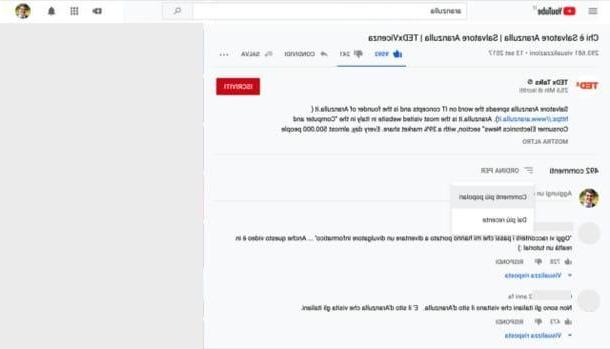
Vous souhaitez savoir comment voir les commentaires YouTube sur PC? Encore une fois, vous devez d'abord ouvrir la vidéo qui vous intéresse et accéder à la section des commentaires.
Rendez-vous donc sur la page principale de YouTube à l'aide de votre navigateur préféré et ouvrez la vidéo qui vous intéresse, en cliquant sur son couvrir. Une fois la vidéo en cours, pour lire les commentaires des autres utilisateurs qui l'ont vue, il suffit de faire défiler la page vers le bas.
Si vous le souhaitez, vous pouvez trier les commentaires selon leur popularité ou leur date de rédaction en cliquant sur l'entrée Trier par et en sélectionnant l'option Commentaires les plus populaires o De la plus récente.
Vous avez du mal à lire les commentaires YouTube sur PC ? Eh bien, si vous avez activé un bloqueur de publicités (ou un programme ou une extension qui bloque la publicité sur les sites Web), il est probable que le "coupable" soit ce dernier: avant d'effectuer les étapes indiquées ci-dessus, désactivez donc le bloqueur de publicités et vous devriez pouvoir régler le problème.
Comment voir vos commentaires sur YouTube
Si tu veux savoir comment voir vos propres commentaires sur YouTube, sachez que la plateforme de partage de vidéos à domicile Google offre la possibilité d'accéder à une section contenant tous les commentaires qui ont été rédigés à l'aide de votre compte.
Smartphones et tablettes

Si vous souhaitez agir de smartphones et tablettes, vous devez vous rendre sur la page YouTube qui vous permet de lire tous les commentaires publiés sur la plateforme et, une fois connecté à votre compte, vous pouvez les voir par ordre chronologique.
Pour continuer, rendez-vous ensuite sur cette page à l'aide du navigateur installé sur votre appareil (par ex. Chrome su Android o Safari su iOS / iPadOS) et, si ce n'est pas déjà fait, connectez-vous à votre compte Google : pour cela, cliquez sur le lien Clients enregistrés, fournir leadresse e-mail ou numéro de téléphone associé à votre compte, appuyez sur le bouton Avanti et, après avoir également fourni les Mot de passe dans le champ de texte approprié, appuyez à nouveau sur le bouton Avanti.
Une fois connecté, vous pourrez voir les commentaires que vous avez faits jusqu'à présent sur YouTube. Si vous souhaitez également lire les commentaires que vous avez écrits lors des émissions en direct, sélectionnez l'option Chat en direct dans le menu de droite.
Comment voir vos propres commentaires YouTube sur PC

La procédure à suivre sur PC est presque le même que je vous ai montré dans le chapitre précédent consacré aux smartphones et tablettes : même dans ce cas, en fait, après être allé sur la page YouTube qui permet de voir l'historique des commentaires faits, vous devez vous connecter à votre compte et c'est tout.
Pour continuer, rendez-vous donc sur cette page et connectez-vous à votre compte Google : pour cela, cliquez sur le lien Clients enregistrés situé en haut à droite, écrivez leadresse e-mail ou numéro de téléphone de votre compte dans le champ de texte approprié et appuyez sur le bouton Avanti. Enfin, il indique également la Mot de passe de votre compte dans le champ de texte approprié et appuyez à nouveau sur le bouton Avanti.
Une fois connecté, vous pourrez voir l'historique complet des commentaires que vous avez faits jusqu'à présent sur YouTube avec le compte en question. Et si vous souhaitez voir les commentaires que vous avez fait lors des émissions en direct que vous avez suivies, cochez l'option Chat en direct (sur la droite). Plus facile que ça ?!
Comment voir les commentaires YouTube

























